Лучшие надстройки и инструменты Microsoft OneNote
Microsoft Office Microsoft Одна нота Герой / / March 19, 2020
Последнее обновление
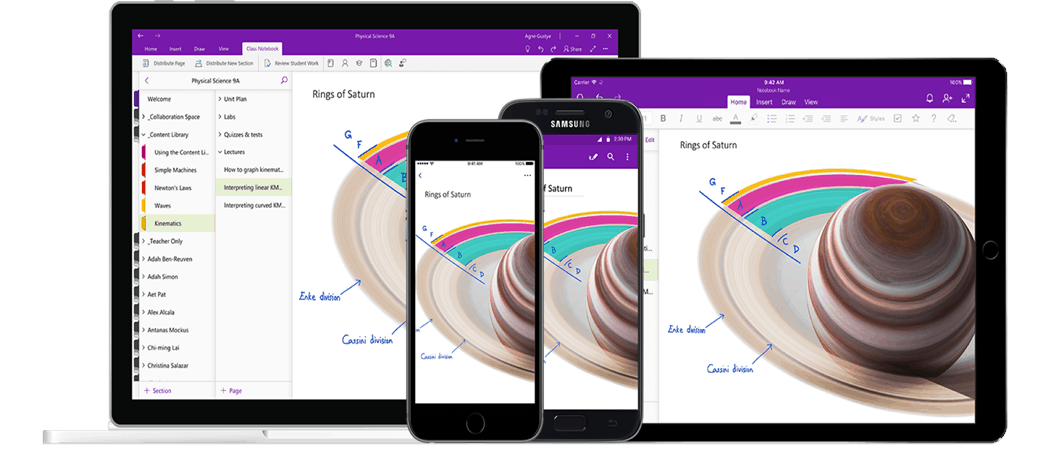
Чтобы получить максимальную отдачу от OneNote, вам необходимо использовать правильные надстройки и инструменты OneNote. Вот некоторые из лучших.
Хотя Microsoft OneNote предназначен для ведения заметок, вы можете расширить его функциональность с помощью надстроек OneNote. Эти расширения предоставляют лучшие функции и сервисы из других приложений, включая некоторые из собственных.
Чтобы повысить производительность, вот несколько лучших надстроек и инструментов Microsoft OneNote, которые вы можете попробовать.
Использование надстроек OneNote
Если вы хотите добавить надстройки OneNote, вам нужно будет использовать OneNote 2016 или более раннюю версию. OneNote 2019 Приложение UWP в настоящее время не поддерживает большинство надстроек, но вы должны иметь возможность скачать OneNote 2016 бесплатно.
Процедура установки для каждой надстройки OneNote будет отличаться. Основные надстройки будут поставляться с файлом установщика, который автоматически установит и настроит OneNote.
Если вы хотите увидеть список установленных надстроек в OneNote 2016, нажмите файл > Параметры > Add-Ins.
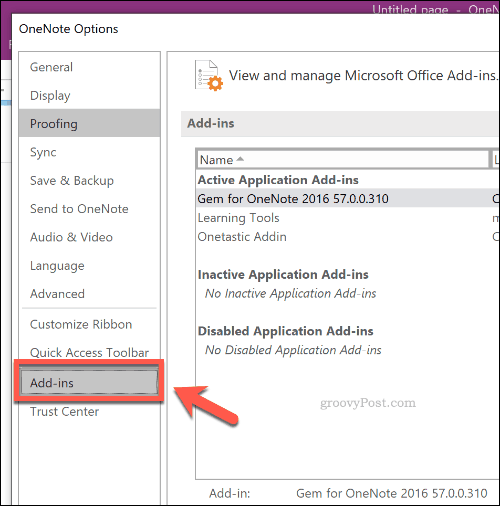
Добавление заметок из Интернета с помощью Clipper
Если вы находите, что ваше вдохновение приходит больше всего, когда вы используете Интернет, OneNote Web Clipper расширение для Google Chrome должно помочь.
Это расширение позволяет вам делать скриншоты веб-страниц и сохранять их в своих записных книжках OneNote. Оттуда вы можете удалить любые лишние элементы, оставив вам только ту информацию или изображения, которые вы хотите сохранить.
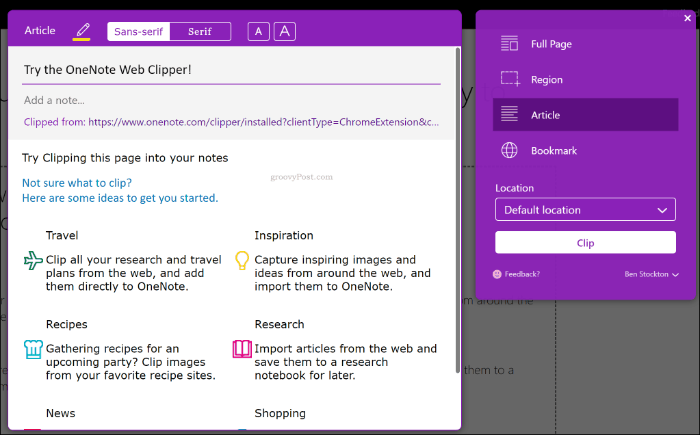
Вам нужно скачать и установить расширение OneNote Web Clipper чтобы это работало. После установки и входа в систему нажмите значок расширения OneNote Web Clipper (рядом с адресной строкой), чтобы начать процесс отсечения.
Поскольку это расширение не зависит от приложения OneNote, его можно использовать с любой версией OneNote (включая приложение UWP).
Использование макросов OneNote с Onetastic
Вы можете не знать, какие функции вам нужны, но, скорее всего, для вас будет включено что-то полезное Onetastic для OneNote. Onetastic является многоцелевым, добавляя поддержку OneNote для редактирования изображений, пользовательских стилей текста и встроенного календаря.
Самая большая (и, возможно, лучшая) особенность Onetastic - поддержка макросов. Если вы раньше использовали макросы в Office, то знаете, что поддержка макросов позволяет легко повторять повторяющиеся задачи. Onetastic добавляет поддержку макросов, с сотнями созданные сообществом макросы доступны для использования.
Установщик Onetastic автоматически устанавливает и настраивает себя в OneNote 2016 и ниже. Чтобы установить макрос Onetastic, щелкните список макросов на веб-сайте Onetastic и щелкните Скачать кнопку, затем нажмите открыто во всплывающем окне Chrome.
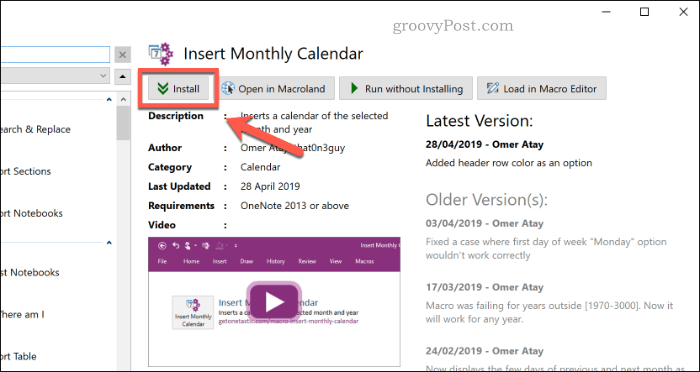
Это будет найдено в собственной программе установки макросов Onetastic. Когда он откроется, нажмите Скачать установить макрос для вас использовать. Вы также можете нажать Запустить без установки попробовать, прежде чем установить его.
Поддержка автоматизации с Zapier и IFTTT
Поддержка макросов может помочь вам с простыми, повторяющимися задачами, но добавление истинной автоматизации в OneNote возможно только на таких платформах, как Zapier и IFTTT. Обе службы позволяют вам создавать триггеры, которые, если встретятся, автоматически выполнят за вас действие.
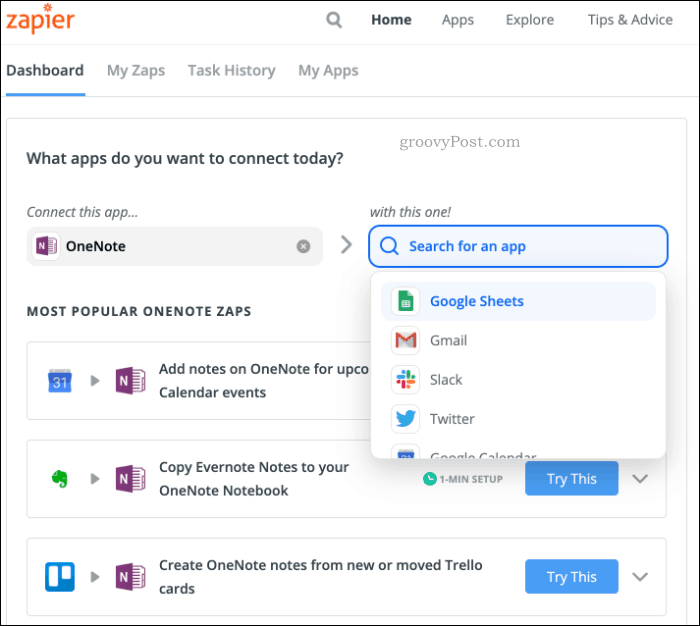
Использование таких служб автоматизации позволит вам связать другие службы с OneNote. Если вы хотите скопировать свои заметки в другие сервисы, например, Evernote, Zapier и IFTTT могут позволить вам сделать это.
Не нужно никаких надстроек - IFTTT и Zapier подключатся к вашей учетной записи OneNote, автоматически внося изменения в ваши заметки.
Улучшение читаемости с помощью средств обучения
Microsoft Learning Tools Надстройка расширяет основные функции OneNote, помогая вам читать и писать. Он включает в себя режимы фокусировки и понимания для поддержки вашего чтения и облегчения понимания определенных слов и фраз.
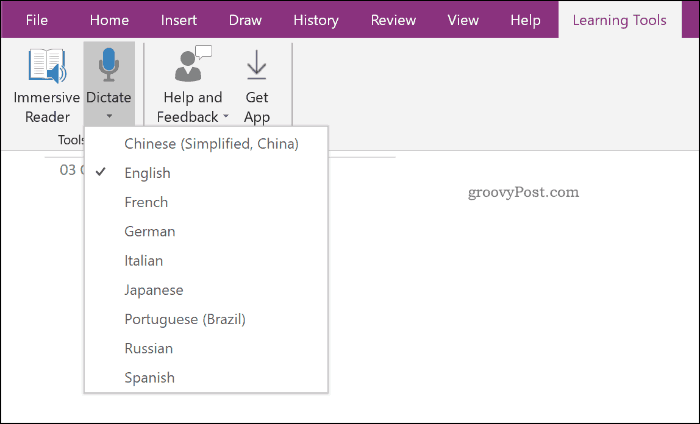
Microsoft Learning Tools также поддерживает тех, кто страдает дислексией, с такими решениями, как межстрочный интервал и короткие строки. Однако, это не только для тех, у кого проблемы с чтением. Если вы хотите улучшить свои навыки понимания, Инструменты обучения могут помочь, с заявленным увеличением способности понимать в среднем на 10% для тех, кто его использует.
Вы можете попробуйте Microsoft Learning Tools онлайн. Для доступа к тем же функциям в OneNote 2016 вам потребуется загрузите и установите надстройку «Средства обучения». OneNote UWP имеет встроенные средства обучения, поэтому дополнительная надстройка не требуется.
После установки вы можете получить доступ к средствам обучения из Средства обучения вкладка в ленточной панели.
Более 500 новых функций с Gem для OneNote
Хотя это не бесплатно, Gem для надстройки OneNote добавляет более 500 новых функций и инструментов в OneNote. Меньшая надстройка также доступна для OneNote UWP, хотя она предлагает меньше функций.
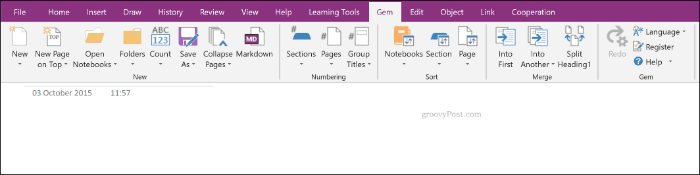
Многие дополнительные функции предназначены для повышения производительности благодаря защите ноутбука, сортировке разделов, средствам форматирования страниц, ярлыкам и многому другому. От драгоценный камень На вкладке панели ленты вы можете быстро получить доступ к функциям, которые помогут вам отформатировать заметки, а также экспортировать их в другие программы, такие как PowerPoint.
Надстройка Gem for OneNote поставляется с 30-дневной пробной версией и стоит 33 доллара США за полную лицензию. Хотя это может показаться чрезмерным для другого бесплатного приложения, обширное количество дополнительных функций может сделать Gem тем набором инструментов, который вам нужен.
Делать больше с Microsoft OneNote
Эти надстройки OneNote помогают добавлять новые функции, но их основные функции также довольно мощные. Если вы просто Начало работы с Microsoft OneNoteне забудьте разделить свои заметки на несколько записных книжек, чтобы помочь вам оставаться организованным.
Вы также можете использовать OneNote для школыПозволяет поделиться своими заметками с друзьями и взять аудио и видео записи OneNote из ваших классов и лекций.

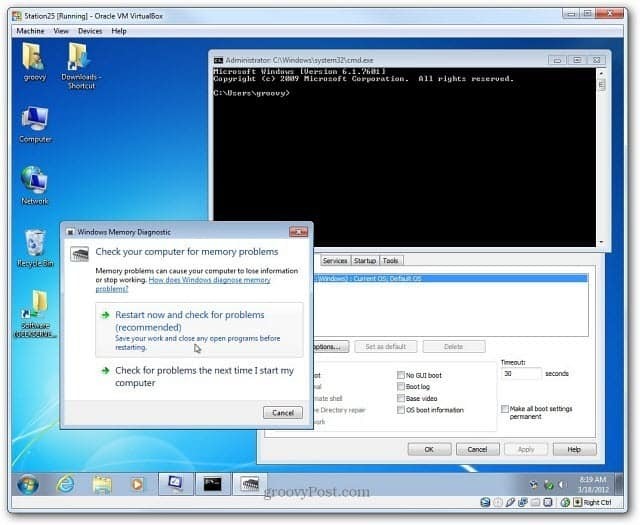
![Пригласить друга в Google Voice [groovyNews]](/f/f1dc2082d7c7cd6747be820a3ca777ad.png?width=288&height=384)